Oracle Database là một hệ quản trị cơ sở dữ liệu quan hệ hoạt động theo mô hình khách chủ và được phát triển bởi Tập đoàn Oracle. Ngôn ngữ truy vấn chính là PL/SQL.
Mục lục
Cách Tải
- Cách 1: Tải file WINDOWS.X64_193000_db_home.zip (phiên bản mới nhất đến thời điểm hiện tại và sử dụng cho việc học tập).
- Cách 2: tải liên kết từ Oracle. Lưu ý: phải đăng nhập trước khi tải, nếu chưa có tài khoản thì đăng ký tại đây.
Cài đặt
- Giải nén file WINDOWS.X64_193000_db_home.zip vừa tải về, sau đó tạo đường dẫn thư mục và copy các file vừa giải nén vào như hình bên dưới:

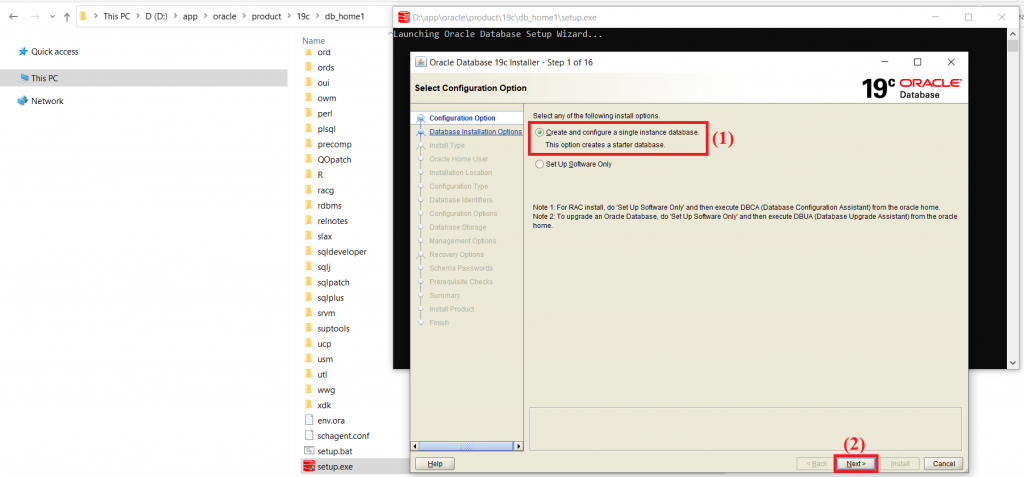


















Vào Start > Run > Gõ Services.msc > chọn OK
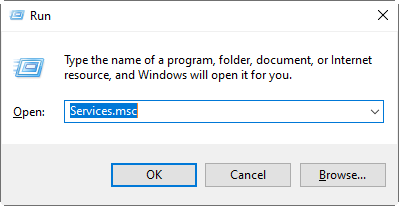
Màn hình hiện ra, tìm OracleOraDB19Home1TNSListener và OracleServiceORCL đang chạy (Running)

Bật Oracle Database
Vào Start > Run > Gõ Services.msc > chọn OK, tìm OracleOraDB19Home1TNSListener , phải chuột chọn Start để bật, Stop để tắt
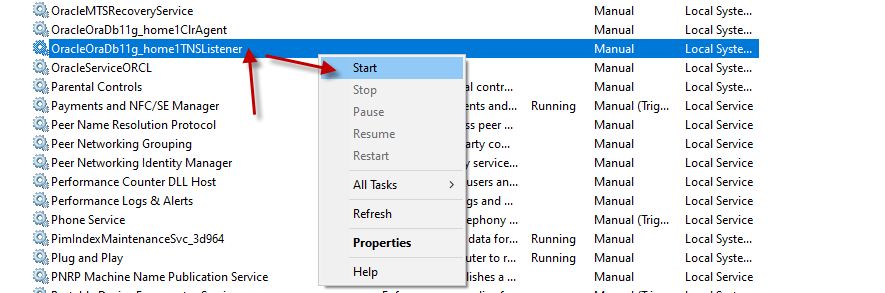
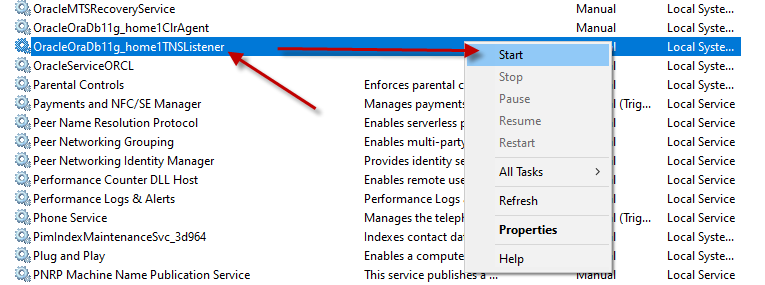
Tắt Oracle Database
Làm tương tự Bật Oracle Database, thay vì chọn Start chúng ta chọn Stop
Cấu hình để không khởi động cùng Windows
Khi cài đặt thì Oracle mặc định sẽ khởi động cùng Window, chúng ta nên tắt tính năng này
Vào Start > Run > Gõ Services.msc > chọn OK, tìm đến OracleOraDB19Home1TNSListener phải chuột chọn Properties
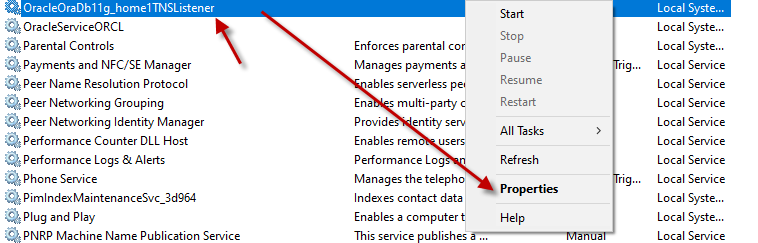
Chọn Manual: tắt bật thủ công => chọn Apply
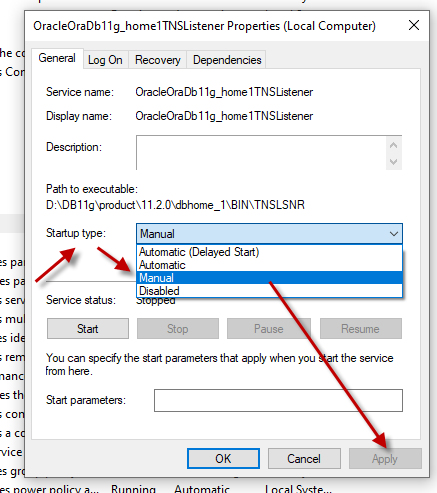
Làm tương tự với OracleServiceORCL
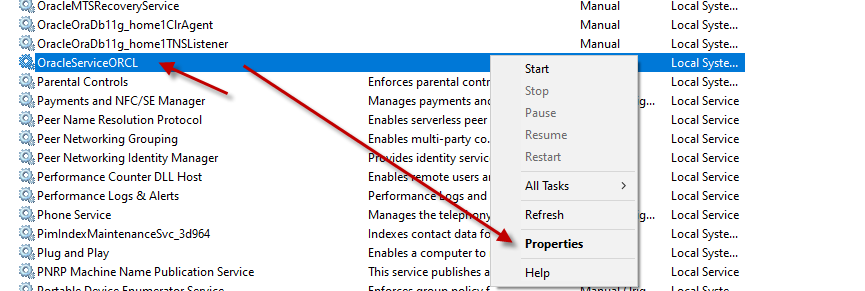
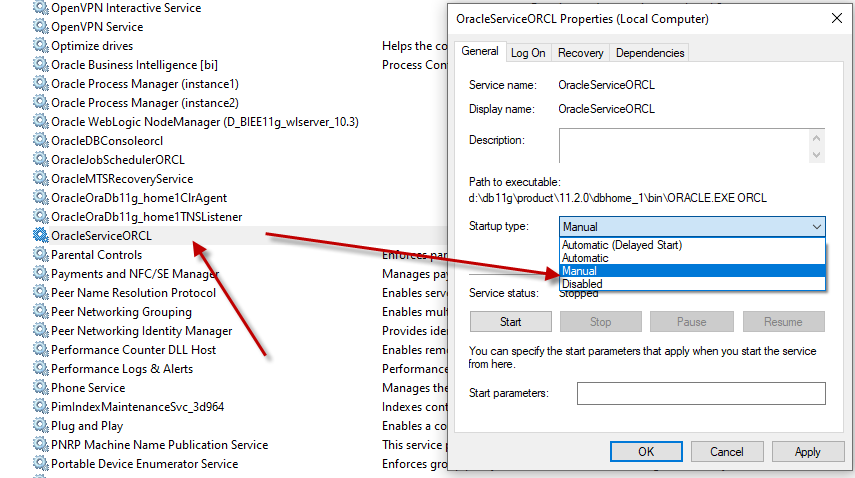
Mở khóa và đặt mật khẩu cho tài khoản hr
- Mở màn hình Command Prompt (Start > Run > cmd > Enter) rồi lần lượt thực hiện 2 lệnh bên dưới:
| 1 | sqlplus / as sysdba |
| 1 | alter user hr identified by hr account unlock; |

- Tương tự có thể mở khóa và đặt mật khẩu cho các tài khoản khác vd như sys (thay hr bằng sys)…
Cài đặt SQL Developer
Hướng dẫn tải và cấu hình SQL Developer trên Windows, chi tiết xem tại đây: https://indaacademy.vn/tai-nguyen-hoc-tap/oracle-huong-dan-cai-dat-va-cau-hinh-pl-sql-developer/
Kết nối Oracle Database bằng SQL Developer
Sau khi cài đặt xong, chúng ta chạy file Sqldeveloper.exe




>> Đọc thêm:
KHOÁ HỌC TRUY VẤN VÀ THAO TÁC DỮ LIỆU SQL TỪ CƠ BẢN ĐẾN NÂNG CAO
KHÓA HỌC DATA WAREHOUSE : TỔNG HỢP, CHUẨN HÓA VÀ XÂY DỰNG KHO DỮ LIỆU TRONG DOANH NGHIỆP
KHÓA HỌC DATA MODEL – THIẾT KẾ MÔ HÌNH DỮ LIỆU TRONG DOANH NGHIỆP
LỘ TRÌNH TRỞ THÀNH DATA ENGINEER CHO NGƯỜI MỚI BẮT ĐẦU
DATA ENGINEER LÀ GÌ? CÔNG VIỆC CHÍNH CỦA DATA ENGINEER? CÁC KỸ NĂNG CẦN THIẾT


